Ce pot șterge din folderul Windows în Windows 10?
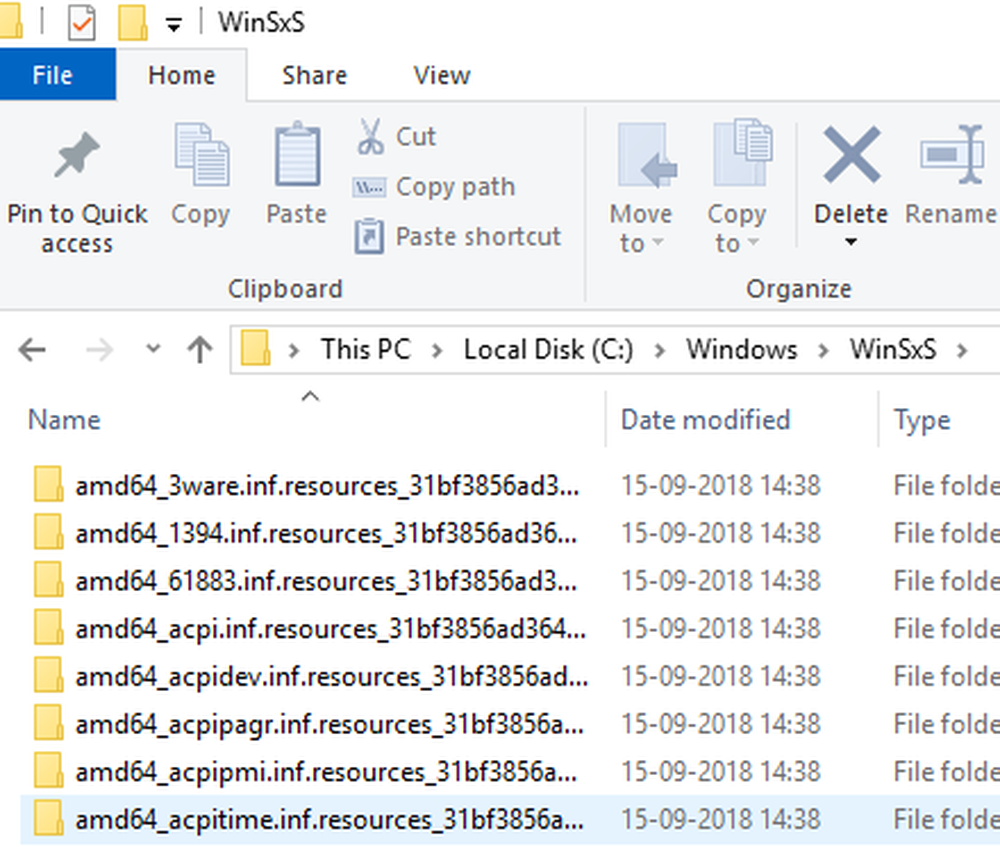
Dacă vă lipsiți de spațiu pe disc și vă întrebați dacă există mai mult de șters din folderul Windows, atunci trebuie să citiți mai întâi această postare. Dacă unitatea dvs. C este plină sau dacă folderul dvs. Windows din Windows 10/8/7 dă prea mult spațiu, atunci poate deveni enervant când sunteți blocat din cauza avertismentelor de stocare scăzute. Lucrul evident pe care îl facem este să intrăm în Dosar Windows, încercați să aflați ce are nevoie de mult spațiu și ștergeți fișierele fără înțelegere.
Lucrul potrivit este nu ștergeți niciodată nimic direct din dosarul Windows la toate. Dacă există ceva care are loc în acest dosar, cea mai bună cale este să utilizați Instrumentul de curățare a discului sau Sense de stocare. Aceste instrumente încorporate ar trebui să facă treaba pentru dvs., dar dacă sunteți încă dornici, iată ce puteți face manual!
Ce pot șterge din folderul Windows
Rețineți că considerăm doar fișierele care se află în interiorul directorului Windows și nimic în afara acestuia. Înainte de a începe, creați mai întâi un punct de restaurare a sistemului. Dacă doriți să salvați chiar și spațiul ocupat de punctele de restaurare, trebuie să dezactivați System Restore - deși acest lucru nu este ceva ce vă sfătuim.
Puteți utiliza un freeware analizor de spațiu pe disc pentru a afla ce consumă spațiu pe disc în folderul Windows și apoi aruncați o privire asupra fișierelor. Aruncând o privire la secțiunea din Setările Sensei de stocare vă poate ajuta să înțelegeți ce are loc și puteți alege cu înțelepciune.
1] Dosar temporar Windows

Dosarul Temporar este disponibil la C: \ Windows \ Temp. Este folosit de Windows pentru a descărca fișiere aici, apoi mutați-l în locul potrivit. Deci, chiar dacă ștergeți totul de aici, nu este o problemă. Sistemul va descărca din nou aceste fișiere atunci când le va găsi lipsă.
2] Fișier Hibernare
Fișierul Hibernate este utilizat de Windows pentru a păstra starea actuală a sistemului de operare. Statul este salvat într-un fișier-hiberfil.sys. Este de obicei aproximativ 70% până la 80% din memoria computerului. În cazul în care computerul conține 6 până la 8 GB de memorie, puteți calcula aproximativ 4 GB până la 6 GB spațiu de stocare ocupat de acest fișier.
Pentru a șterge această opțiune, activați mai întâi opțiunea de fișiere ascunse, apoi localizați fișierul în folderul Windows. Cealaltă opțiune este să dezactivați complet hibernarea dacă nu aveți nevoie de ea. Executați comandapowercfg.exe / hibernate off în Promptul de comandă și îl va dezactiva.
3] folderul Windows.old
Deși acest lucru nu se află în interiorul directorului Windows, este o copie a dosarului Windows vechi. Când instalați sau actualizați o nouă versiune de Windows, o copie a tuturor fișierelor existente este disponibilă în Windows. Dosarul vechi. Este util dacă vreți să restaurați versiunea anterioară.
Acesta ocupă o cantitate considerabilă de spațiu. Dacă nu mai aveți nevoie de el, îl puteți șterge fără probleme.
4] Fișierele programelor descărcate
Situat la "C: \ Windows \ Fișierele programelor descărcate,"Acesta este un dosar în care se stochează Internet Explorer și orice program care utilizează tehnologii ActiveX sau fișiere descărcate de tehnologie Java. Aceste tehnologii sunt acum învechite și puteți alege să ștergeți totul fără probleme.5] Prefetch
Da, ați putea șterge conținutul dosarului Prefetch, dar s-ar repopula în timp.
6] Fonturi
Puteți dezinstala fonturile nedorite pentru a reduce dimensiunea folderului Fonturi
7] Dosarul SoftwareDistribuire
S-ar putea să ștergeți conținutul folderului SoftwareDistribution, dar s-ar repopula după ce a fost lansat Windows Update.
8] Pagini Web Offline
Puteți șterge conținutul dosarului Pagini Web Offline.
9] Dosar WinSxS
Nu puteți să ștergeți acest director sau să îl mutați în altă parte. Nu este recomandabil să ștergeți nimic aici, deoarece un astfel de pas ar putea face aplicațiile dvs. să nu funcționeze sau chiar să vă spargă sistemul! Dacă aveți multe aplicații instalate, vă puteți aștepta să aveți un folder WinSxS de dimensiuni jumbo. Acest folder WinSxS nu poate locui pe nici un alt volum decât volumul sistemului. Acest lucru se datorează legăturilor hard NTFS. Dacă încercați să mutați folderul, este posibil ca actualizările Windows, pachetele de service, caracteristicile etc. să nu fie instalate corect. Dacă ștergeți componente din folderul WinSxS, cum ar fi manifestările sau ansamblurile, etc., ați putea avea probleme.
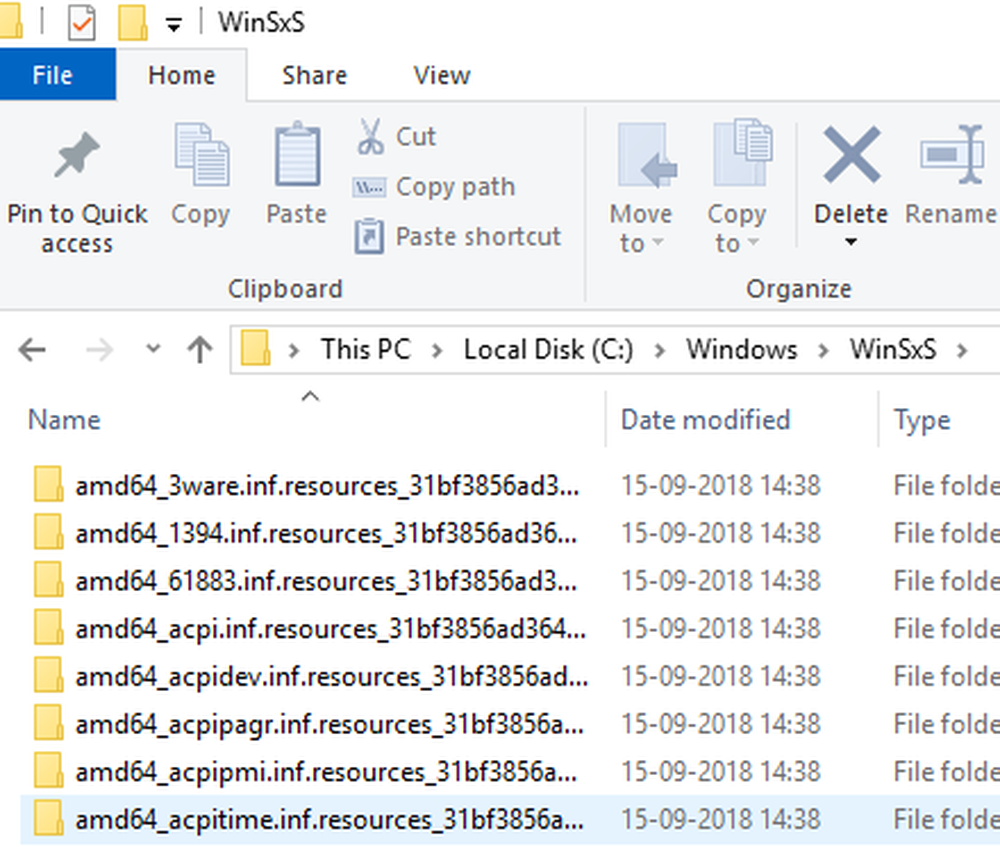
Rularea acestei comenzi / AnalyzeComponentStore va analiza folderul WinSxS și vă va spune dacă este recomandată sau nu o Component Store Cleanup.
În loc să ștergeți direct nimic de aici, se recomandă utilizarea comenzii de curățare DISM.
Dism.exe / online / Cleanup-Image / StartComponentCleanup
StartComponentCleanup parametrul va asigura că ați curățat toate fișierele inutile din folderul WinSxS și păstrați ceea ce ar trebui să rămână.
În Windows 10 / 8.1 / 8, deschideți Instrumentul de curățare a discului și utilizați opțiunea Windows Update Cleanup pentru a curăța WinSxS. De asemenea, Microsoft a lansat o actualizare care a adăugat opțiunea de curățare Windows Update la instrumentul de curățare a discului în Windows 7. De asemenea, puteți curăța WinSxS în Windows Server de asemenea.
10] Utilizarea sistemului de operare Windows compact
Nu este doar un dosar, ci o comandă care vă ajută să reduceți spațiul de stocare global al instalării Windows 10. Fiind denumit Compact OS, odată executat sistemul va rula din fișiere comprimate, similar cu WIMBoot. Acesta este conceput pentru a se potrivi cu Windows pentru a instala dispozitive mici, care nu reușesc să aibă stocare mare. Rețineți că ar putea dura până la 20-30 de minute când executați comanda COMPACT pentru a comprima sau decomprima fișierele.
În cele din urmă, nu uitați să goliți Cos de gunoi!
Cel mai bine este să nu ștergeți fișiere din directorul Windows fără o înțelegere clară a motivelor pentru care sunt acolo. Așa că alegeți cu înțelepciune. Dacă aveți îndoieli, nu!



